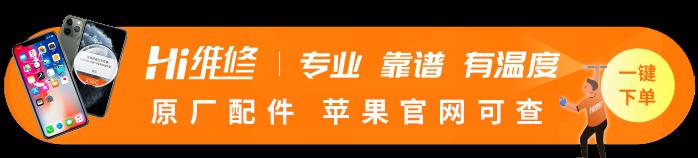JDK的安装
It’s aTitle Here
1
前言
It’s aTitle Here
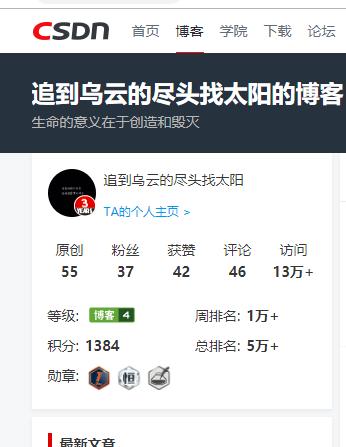

2
材料准备和安装
It’s aTitle Here
如果你要修炼《Java 从入门到放弃》这本“武林秘籍”,那么你肯定会遇到安装JDK和配置环境变量的问题。
1)官网下载JDK1.8
It’s aTitle Here
MAJOR WINTER
这里我建议去官网下载JDK1.8,官网提供的版本为1.8的最终稳定版,已经修复大量的BUG。
https://www.oracle.com/technetwork/java/javase/downloads/index.html
如果下载速度很慢的话,我已经准备好了资源:(在本篇文章下留言jdk,即可获得提取密码):
https://pan.baidu.com/s/1mFppskhzjdl4pfsXB4UDbg
请根据自己电脑的操作系统和位数下载对应的JDK(本篇以Windows操作系统64位)
2019/12/27 Major Winter
2)安装JDK
We Enjoy Books’ Company
MAJOR WINTER

2019/12/7 Major Winter
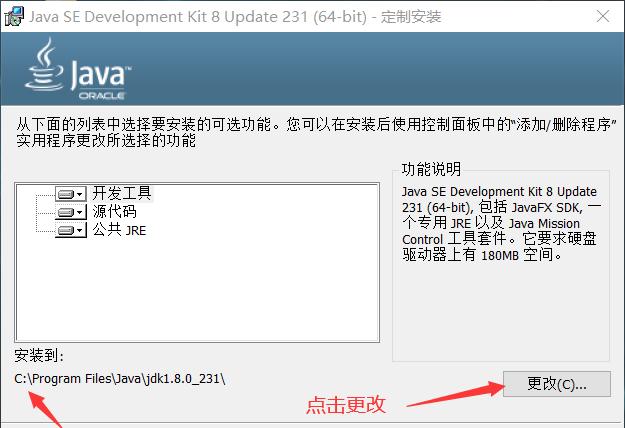
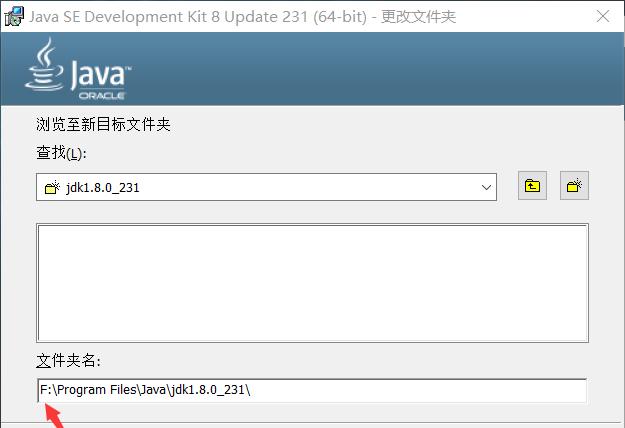

2019/12/7 Major Winter
3)校验是否安装成功
It’s aTitle Here
MAJOR WINTER
检查是否安装成功可以通过两种方式:
<1>打开【控制面板】-【程序】会看到一个Java图标面板。
<2>通过CMD,WIn(电脑上的Windows键) R,键入【cmd】,打开黑窗口后输入【java -version】命令即可查看JDK版本信息。
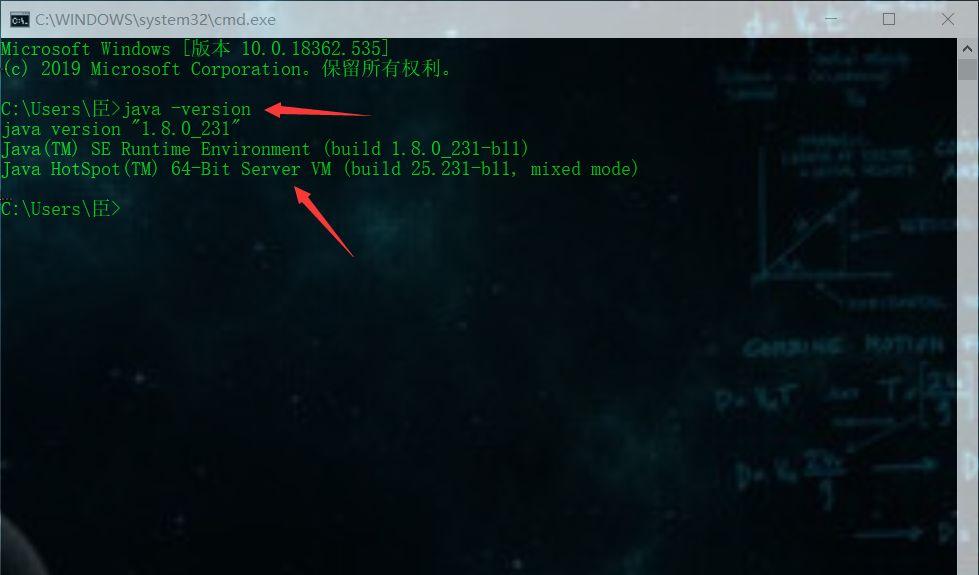
2019/12/7 Major Winter


3
配置环境变量
It’s aTitle Here
很多人第一次环境变量的时候都会很陌生,那么到底什么是环境变量呢?其实环境变量就是操作系统运行的一些参数,因为机器很死的,不不告诉它怎么做,他是不知道要干什么的。题外话;当我们要执行某些可执行命令后,系统会搜索环境变量(系统环境变量)中的path,看看是否有配置,如果没有去搜索用户变量,查看是否有配置;我们之所以要配置环境变量就是要告诉操作系统我们要干什么。

1)找到环境变量
It’s aTitle Here
MAJOR WINTER
在桌面上找到【我的电脑】,右击找到【属性】,点开后找到左侧的【系统高级设置】,点开后找到【环境变量】。
2019/12/7 Major Winter
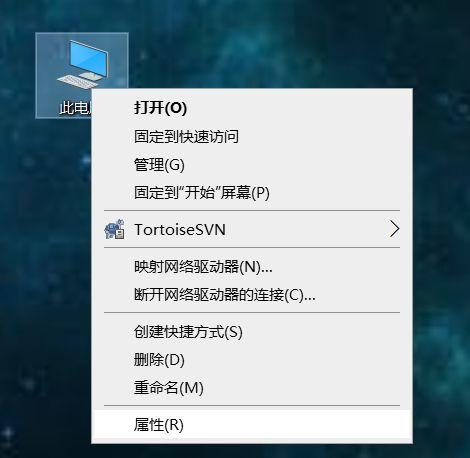
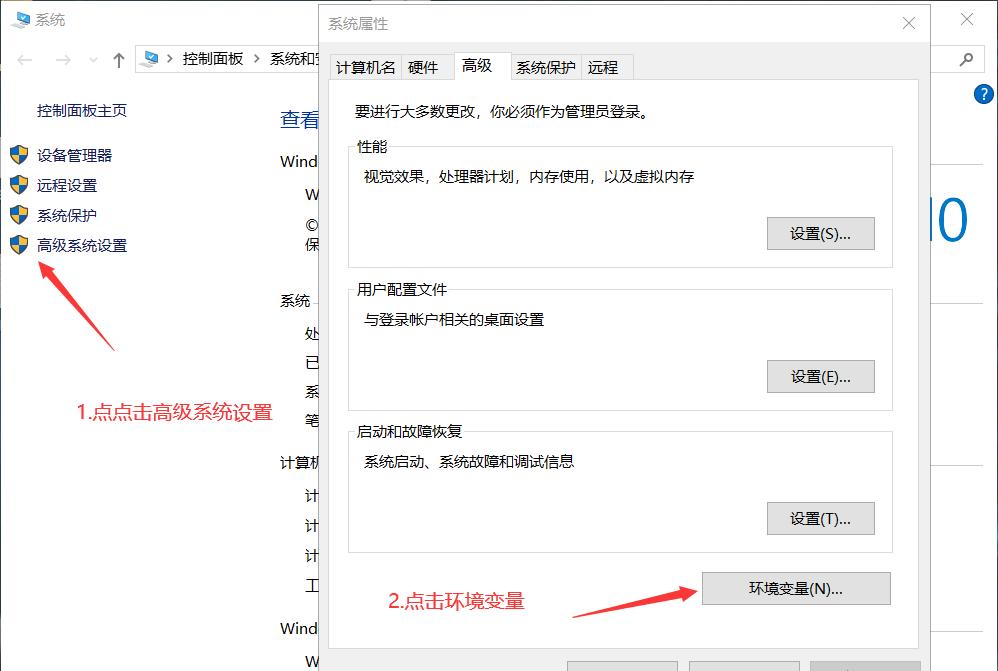
2
读一本好书
It’s aTitle Here
泡一杯清茶,读一本好书,看一次人生百态,品一次酸甜苦辣,读书似读人,长知识,磨性情,长经验,明是非。

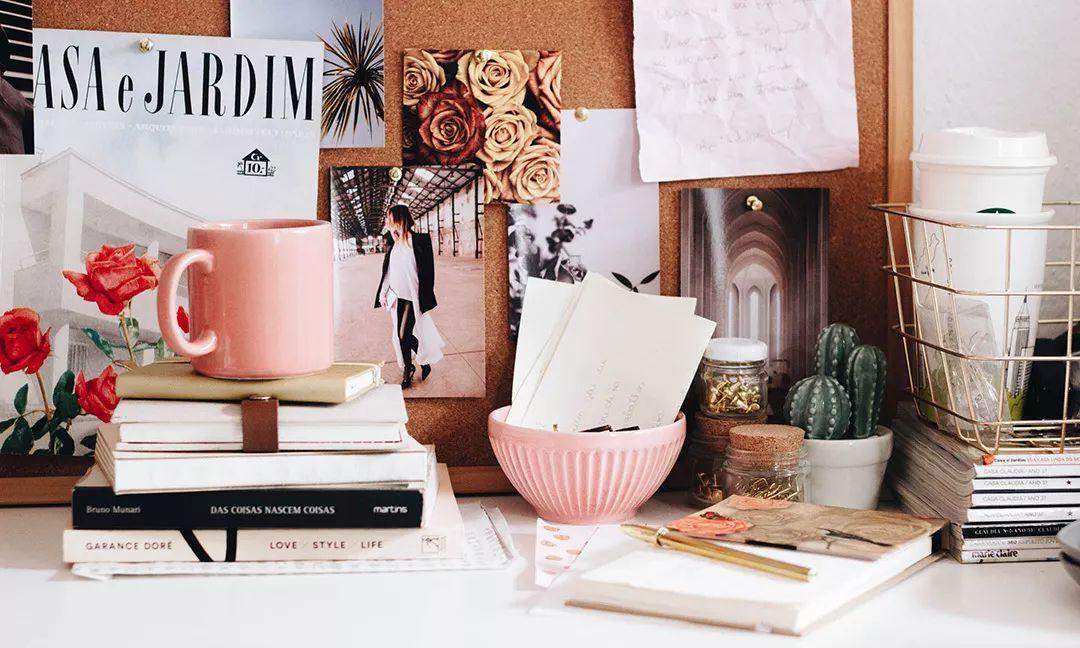
读书似读人,长知识,磨性情,长经验,明是非。去静静感悟一本书,方知人在路途不孤独。
3
看一次人生百态
It’s aTitle Here
泡一杯清茶,读一本好书,看一次人生百态,品一次酸甜苦辣,读书似读人,长知识,磨性情,长经验,明是非。

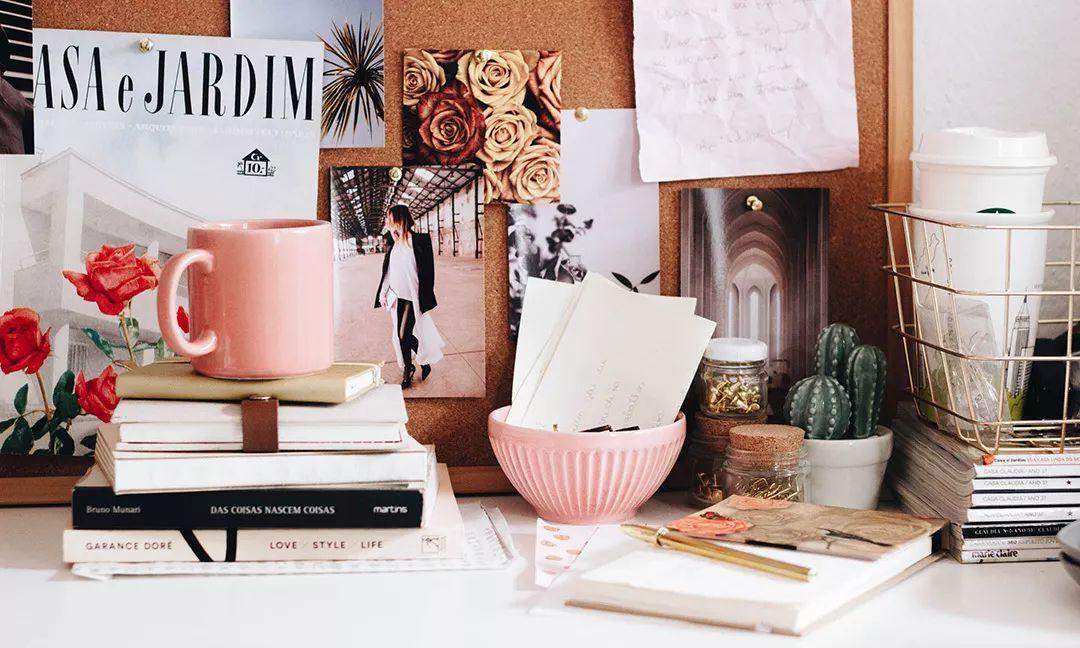
读书似读人,长知识,磨性情,长经验,明是非。去静静感悟一本书,方知人在路途不孤独。
2)新建JAVA_HOME变量
It’s aTitle Here
MAJOR WINTER
在系统环境变量中新建一个key为【JAVA_HOME】,值为你JDK安装路径的环境变量,只需要到JDK这个文件夹,不需要点开。
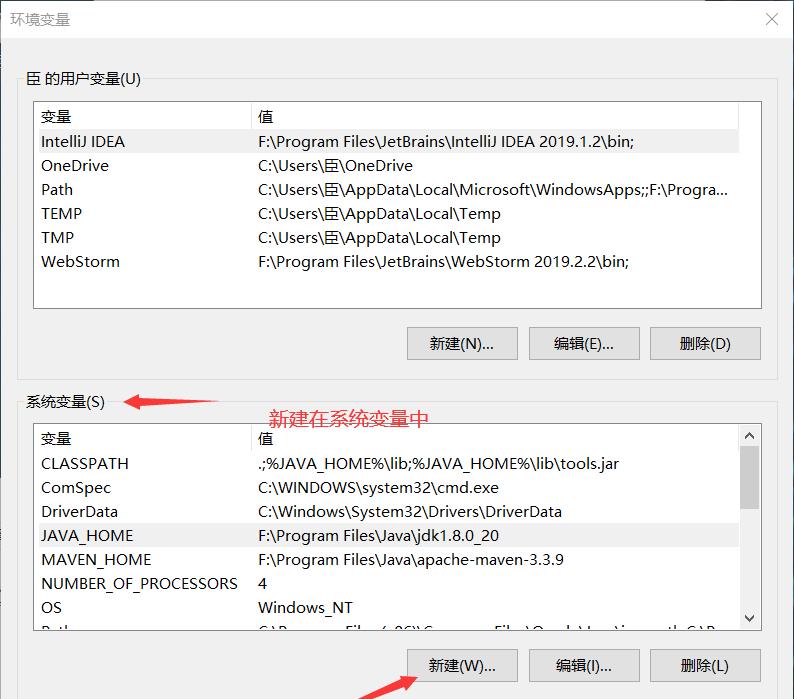


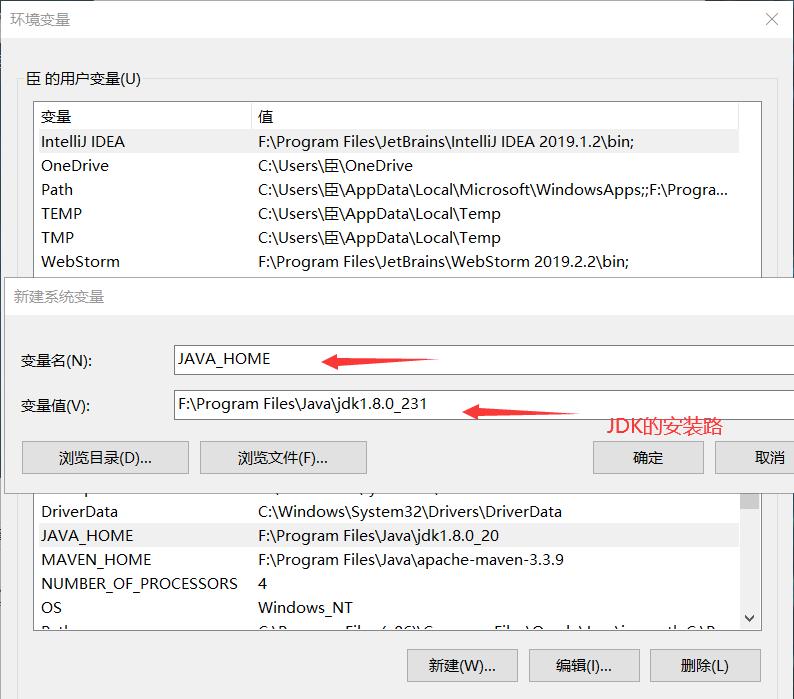

3)新建CLASSPATH变量
It’s aTitle Here
MAJOR WINTER
在系统环境变量中在新建一个key为【CLASSPATH】,值为【.;%JAVA_HOME%\lib;%JAVA_HOME%\lib\tools.jar】的环境变量,注意那个英文状态下的句号不能丢。

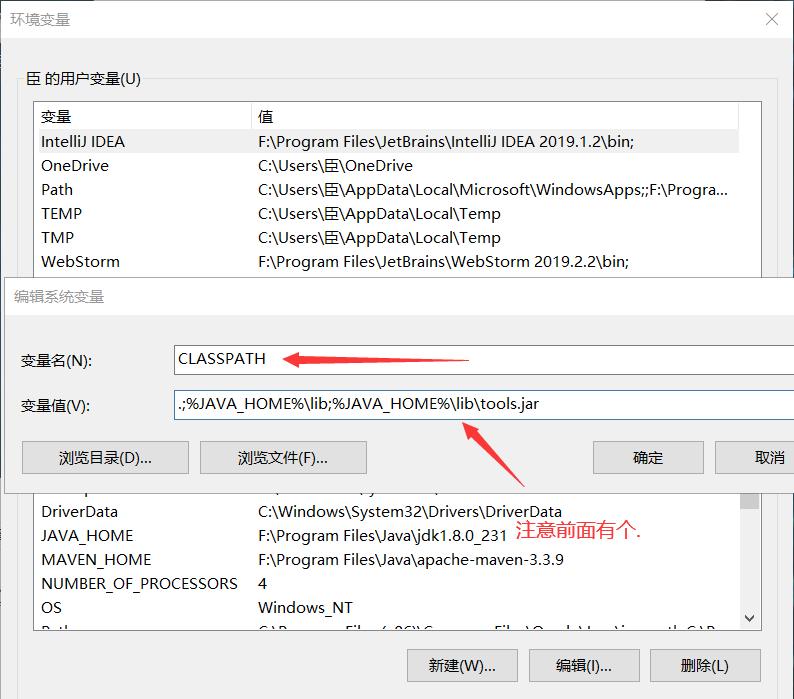
 4)配置path
4)配置path
It’s aTitle Here
MAJOR WINTER
上述新建两个环境变量,其实就是设置一个标志来代替物理路径,其实起什么名字都行,只要后面对应上就可以,网上大部分都是这么起名字,其实只不过是更加贴近人类理解,毕竟我们不仅要让机器理解,也要让人理解。
找到变量【path】,添加【%JAVA_HOME%\jre\bin;%JAVA_HOME%\bin】

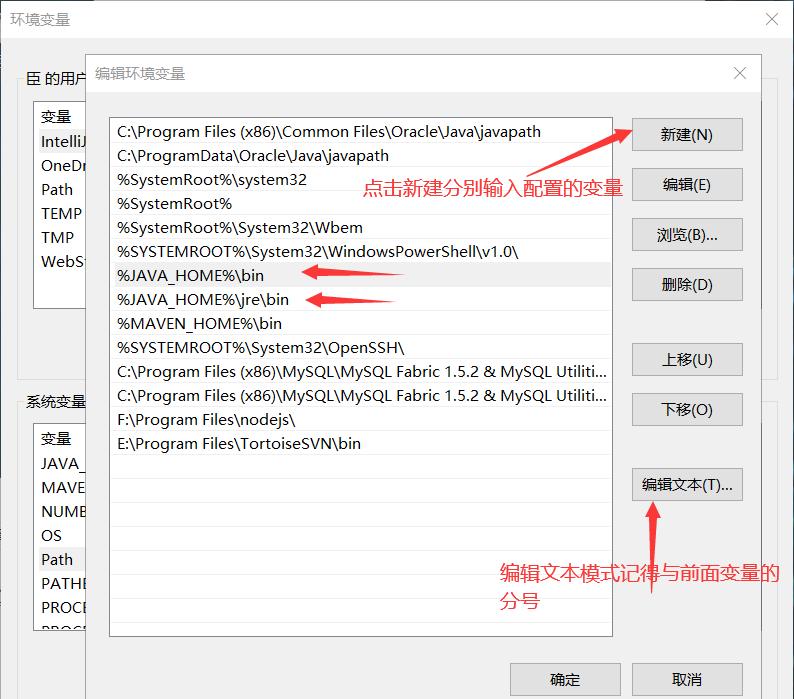

5)检查环境配置
It’s aTitle Here
MAJOR WINTER
检查环境变量配置也很简单,打开【cmd】,运行【javac】命令,如果出现了一系列的提示,则代表正确。出现了类似javac不是可执行文件等,则重新及逆行上述操作即可。


2019/12/27 Major Winter
4
结束语
It’s aTitle Here
2019/12/7 Major Winter